iOS 8 installeren op iPhone en iPad: dit moet je weten
 Het lange wachten is voobij: Apple heeft eindelijk iOS 8 beschikbaar gesteld voor de iPhone, iPad en iPod touch. Deze update is te installeren op de iPhone 4s en nieuwere toestellen. Hoe installeer je de update, en hoe bereid je hier het beste op voor? We vertellen het uitgebreid in deze installatiegids.
Het lange wachten is voobij: Apple heeft eindelijk iOS 8 beschikbaar gesteld voor de iPhone, iPad en iPod touch. Deze update is te installeren op de iPhone 4s en nieuwere toestellen. Hoe installeer je de update, en hoe bereid je hier het beste op voor? We vertellen het uitgebreid in deze installatiegids.
Let op: schakel tijdens het installeren van iOS 8 iCloud Drive niet zomaar in!
Hieronder vind je alle punten waarop je moet letten. Of spring meteen naar onze lijst met veelgestelde vragen:
- Ik heb de Golden Master van iOS 8 al, wat nu?
- Ik zie geen update, hoe kan dat?
- De update doet er verschrikkelijk lang over om te downloaden! Hoe kan dit?
- Ik wil updaten vanaf een iOS 8-beta, hoe werkt dat?
- Ik kan niet over-the-air updaten, help?
1. Controleer of jouw iDevice in aanmerking komt
iOS 8 is te installeren op de volgende iOS-apparaten:
- iPhone 4S*
- iPhone 5
- iPhone 5s
- iPhone 5c
- iPad 2*
- iPad 3*
- iPad 4*
- iPad Air*
- iPad mini*
- iPad mini Retina*
- 5e generatie iPod touch
Dat betekent dus ook dat er een aantal wat oudere toestellen afvallen, waaronder de iPhone 4. Die blijft steken op iOS 7.
* (Bepaalde functies worden niet ondersteund)
 Bij de oudere toestellen die wél ondersteund worden, zoals de iPhone 4S en iPad 2, is het slim om even de kat uit de boom te kijken. Bij iOS 7 werden oudere toestellen aanvankelijk erg traag door de update, waardoor mensen de aanbeveling kregen om terug te gaan naar een vorige iOS 6.x-versie. Teruggaan naar een oude versie (= downgraden) is maar korte tijd mogelijk, dus wacht niet te lang met beslissen of je terug wilt naar iOS 7. Updaten naar iOS 8 kan altijd, ook later nog.
Bij de oudere toestellen die wél ondersteund worden, zoals de iPhone 4S en iPad 2, is het slim om even de kat uit de boom te kijken. Bij iOS 7 werden oudere toestellen aanvankelijk erg traag door de update, waardoor mensen de aanbeveling kregen om terug te gaan naar een vorige iOS 6.x-versie. Teruggaan naar een oude versie (= downgraden) is maar korte tijd mogelijk, dus wacht niet te lang met beslissen of je terug wilt naar iOS 7. Updaten naar iOS 8 kan altijd, ook later nog.
2. Installeer de nieuwste iTunes-versie
Je hebt iTunes 11.4 nodig om iOS 8 te kunnen installeren, als je kiest voor installatie via een desktopcomputer (aanbevolen). iTunes 11.4 is inmiddels beschikbaar en te installeren op OS X Mavericks. Heb je een computer met OS X Yosemite, dan moet je gebruik maken van de nieuwste betaversie van iTunes 12. Er is momenteel alleen een developerversie van iTunes 12 in omloop.
3. Maak een back-up
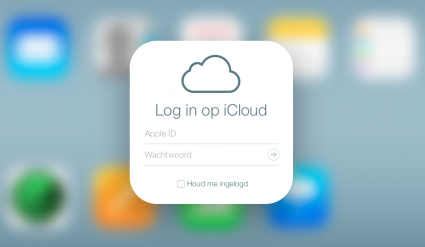 Natuurlijk maak je al elke dag backups via iCloud of op de desktop via iTunes. Wil je je optimaal voorbereiden op iOS 8, maak dan vooraf een goede back-up. Tijdens de update kan niet veel mis gaan, maar mocht je toch met een vastloper komen te zitten, dan ben je in ieder geval niet je recente foto’s en berichtjes kwijt. Je kunt een back-up ook handmatig starten via Instellingen > iCloud > Opslag en reservekopie. Als je iCloud-reservekopie hebt ingeschakeld kun je meteen een back-up maken.
Natuurlijk maak je al elke dag backups via iCloud of op de desktop via iTunes. Wil je je optimaal voorbereiden op iOS 8, maak dan vooraf een goede back-up. Tijdens de update kan niet veel mis gaan, maar mocht je toch met een vastloper komen te zitten, dan ben je in ieder geval niet je recente foto’s en berichtjes kwijt. Je kunt een back-up ook handmatig starten via Instellingen > iCloud > Opslag en reservekopie. Als je iCloud-reservekopie hebt ingeschakeld kun je meteen een back-up maken.
4. Maak alvast opslagruimte vrij
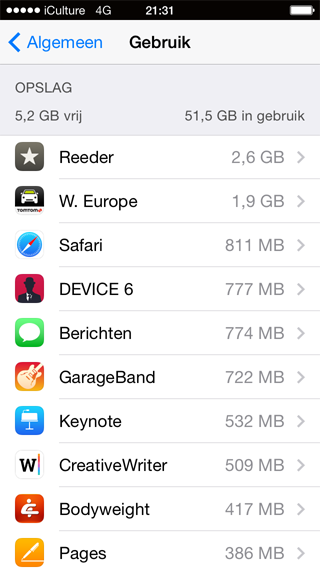 Misschien is dit het moment om eens je iCloud-account op te ruimen. We hebben daar eerder al tips over gegeven. Kijk via Instellingen > Algemeen > Gebruik welke apps veel ruimte in beslag nemen. Gooi video’s die je al gekeken hebt weg, ruim reeds beluisterde podcasts op en verplaats foto’s naar een online opslagdienst (lees ook ons overzicht van clouddiensten). Zorg dat je zo’n 3GB vrije ruimte hebt, zodat je straks de update zonder haperen kunt installeren Het maken van backups gaat dan ook veel sneller. Eventueel kun je wat extra iCloud-opslagruimte bijkopen als je tekort komt, maar je kunt ook kijken of je niet wat vaker bij gratis opslagdiensten zoals Dropbox en Google Drive grote foto’s en documenten kunt opslaan.
Misschien is dit het moment om eens je iCloud-account op te ruimen. We hebben daar eerder al tips over gegeven. Kijk via Instellingen > Algemeen > Gebruik welke apps veel ruimte in beslag nemen. Gooi video’s die je al gekeken hebt weg, ruim reeds beluisterde podcasts op en verplaats foto’s naar een online opslagdienst (lees ook ons overzicht van clouddiensten). Zorg dat je zo’n 3GB vrije ruimte hebt, zodat je straks de update zonder haperen kunt installeren Het maken van backups gaat dan ook veel sneller. Eventueel kun je wat extra iCloud-opslagruimte bijkopen als je tekort komt, maar je kunt ook kijken of je niet wat vaker bij gratis opslagdiensten zoals Dropbox en Google Drive grote foto’s en documenten kunt opslaan.
Via Instellingen > Algemeen > Gebruik kun je zien hoeveel ruimte er nog vrij is (in dit geval 5,2GB van de in totaal 56GB beschikbare opslagruimte, iPhone 5s 64GB-model).
5. Update alle apps
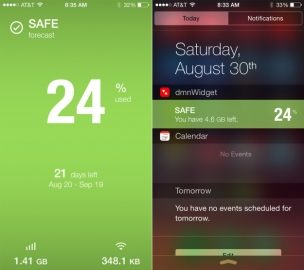 Heel wat ontwikkelaars gaan inspelen op iOS 8 en gaan updates van hun apps uitbrengen. Wees alvast voorbereid en zorg dat je alle apps hebt bijgewerkt. Dat scheelt straks tijd als je de update naar iOS 8 moet uitvoeren. Op iCulture lees je regelmatig over appontwikkelaars die al leuke extra’s voor iOS 8 gepland hebben, zoals de widget van DataMan en de extensie van 1Password.
Heel wat ontwikkelaars gaan inspelen op iOS 8 en gaan updates van hun apps uitbrengen. Wees alvast voorbereid en zorg dat je alle apps hebt bijgewerkt. Dat scheelt straks tijd als je de update naar iOS 8 moet uitvoeren. Op iCulture lees je regelmatig over appontwikkelaars die al leuke extra’s voor iOS 8 gepland hebben, zoals de widget van DataMan en de extensie van 1Password.
Nu je nog alle tijd hebt, is het een mooi moment om ook eens te kijken welke apps je kunt opruimen. Door iOS 8 worden een aantal apps overbodig. Check of je echt drie verschillende e-mailapps, meerdere notitieapps of meerdere fotofilterapps nodig hebt.
6. Kijk wat je nog meer kunt doen
Bij de aankondiging van iOS 8 hebben we een flinke reeks artikelen geschreven over alle nieuwe functies. Het zijn meer dan dertig artikelen, die allemaal ingaan op handige nieuwe functies. Nu je ruim op tijd klaar bent met de voorbereiding heb je alle tijd om die artikelen nog eens te lezen en te bedenken hoe jij er voordeel mee kan doen. Bijvoorbeeld: voortaan via één creditcard afrekenen met de nieuwe functie Family Sharing. Of de fikse verbeteringen voor slechtzienden.
7. Installeer iOS 8
Je hebt backups gemaakt, je apps klaargestoomd en de laatste versie van iTunes geïnstalleerd. het is zover: je bent helemaal klaar om iOS 8 te installeren? Je kunt iOS 8 installeren op twee verschillende manieren.
Installatie over-the-air
- Ga naar Instellingen.
- Tap op Algemeen.
- Druk op Software-update.
- Volg de getoonde stappen.
- Hoera: iOS 8 staat op je toestel geïnstalleerd!
Zit je op een nog oudere versie van iOS, dan krijg je mogelijk eerst een andere iOS-versie te zien op het updatescherm. Deze moet je installeren voordat je iOS 8 kunt downloaden en installeren. Geen software-updates in de instellingen te vinden? Probeer het later nog eens, of gebruik onderstaande installatiemethode.
Installatie via iTunes
- Sluit de iPhone, iPod touch of iPad via de USB-kabel aan op de computer en start iTunes op de Mac of Windows-pc.
- Druk op je iOS-apparaat in het overzicht bovenin bij je bibliotheek.
- Druk op Zoeken naar update. Je krijgt de volgende stappen in iTunes uitgelegd.
- Beschik je nog niet over de nieuwste versie van iTunes die nodig is voor de update? Klik bovenin in de optiebalk op het eerste tabblad en klik ‘Check for updates’. Je wordt nu begeleid in de installatie van de nieuwste versie van iTunes.
- Herhaal in de nieuwste versie van iTunes stap 2 en 3.
Er is nog een tweede manier waarop je iOS 8 vanuit iTunes installeert: door je iPhone, iPad of iPod te herstellen, begin je met een schone lei. Je moet dan al je apps opnieuw met de hand downloaden en je accounts instellen. Je herstelt als volgt naar iOS 8:
Herstellen via iTunes
- Sluit de iPhone, iPod touch of iPad via de USB-kabel aan op de computer en start iTunes op computer of Mac.
- Druk op het betreffende iOS-apparaat in het overzicht bovenin bij je bibliotheek.
- Druk op Herstel.
- Als het toestel is hersteld, kan je vanuit iTunes aangeven welke onderdelen je opnieuw wil synchroniseren met het toestel. Je kan daarbij handmatig apps, muziek, foto’s, video’s en meer selecteren.
Veelgestelde vragen over iOS 8
Misschien heb je nog een paar vragen over iOS 8 of wil je specifieke dingen weten over het voorbereiden op iOS 8. Hieronder proberen we ze zoveel mogelijk te beantwoorden.
- Ik heb de Golden Master van iOS 8 al, wat nu?
- Ik zie geen update, hoe kan dat?
- De update doet er verschrikkelijk lang over om te downloaden! Hoe kan dit?
- Ik wil updaten vanaf een iOS 8-beta, hoe werkt dat?
- Ik kan niet over-the-air updaten, help?
Ik heb de Golden Master van iOS 8 al, wat nu?
De Golden Master is al beschikbaar gesteld door Apple en heeft buildnummer 12A365. De GM-versie is meestal identiek aan de versie van iOS 8 die Apple beschikbaar gaat stellen aan het publiek. Je hoeft de update daarom niet meteen te installeren. Het buildnummer van de GM-versie en de publieke versie is waarschijnlijk ook identiek.
Ik zie geen update, hoe kan dat?
iOS 8 wordt gefaseerd door Apple beschikbaar gesteld. Lees je dit artikel vlak nadat iOS 8 officieel is verschenen? Dan kan het soms even duren tot de update ook op jouw iPhone, iPad of iPod beschikbaar is. Je kunt proberen de update via een andere installatiemethode (zie hierboven) te downloaden, of om het over een paar minuten of uren weer te proberen. Nog een mogelijke oorzaak: je hebt de Golden Master-versie van iOS 8 al geïnstalleerd. Omdat de buildnummers van beide updates vaak identiek zijn, krijg je geen update te zien in de instellingen van je iPhone.
De update doet er verschrikkelijk lang over om te downloaden! Hoe kan dit?
Het is ontzettend druk op de servers van Apple als er net een nieuwe iOS-update beschikbaar is gesteld. Een gigantisch aantal mensen proberen namelijk tegelijkertijd dezelfde update te downloaden. Ons advies: je kunt altijd op een later moment nog eens proberen om te downloaden, als het rustiger is.
Ik wil updaten vanaf een iOS 8-beta, hoe werkt dat?
Heb je al eerder betaversies van iOS 8 gebruikt op een testtoestel, dan kun je het beste updaten via de desktop. Dit doe je via iTunes, door het herstellen van de iPhone of iPad. Door te herstellen wordt automatisch de laatste iOS-versie gedownload, waarbij ook meteen al je oude gegevens worden gewist. Via iOS-elite kun je het benodigde IPSW-firmwarebestand van iOS 8 downloaden. Deze kun je gebruiken om via iTunes te installeren. Ga naar iTunes, selecteer het aangesloten iOS-apparaat en kies voor Zoek naar update terwijl je ondertussen de Shift-toets (Windows) of Alt-toets (OS X) ingedrukt houdt.
Ik kan niet over-the-air updaten, help?
Waarschijnlijk heb je de Golden Master of eerdere beta’s van iOS 8 geïnstalleerd. Je krijgt dan geen over-the-air update van iOS 8 aangeboden. Je moet updaten naar iTunes of eerst downgraden naar iOS 7.x om te kunnen updaten.
Wat is er nieuw in iOS 8?
We hebben een uitgebreid Dossier iOS 8 met alle vernieuwingen. Ook hebben we een round-up van onze serie iOS 8 uitgelicht, waarin alle vernieuwingen overzichtelijk bij elkaar staan. Lees ze door, want er zitten vast nog een hoop functies in waar je meer over wilt weten!
Dit artikel verscheen op 9 september 2014 al eerder op iCulture. Dit is een herpublicatie omdat iOS 8 inmiddels beschikbaar is.
Taalfout gezien of andere suggestie hoe we dit artikel kunnen verbeteren? Laat het ons weten!
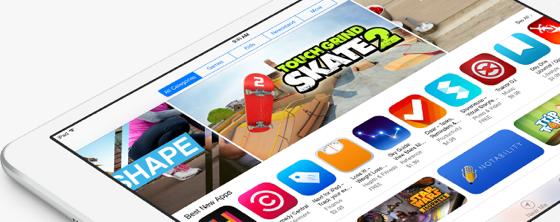
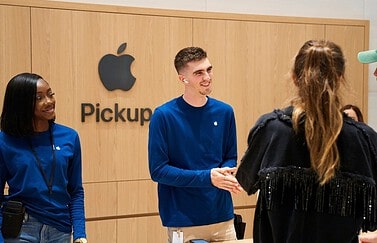
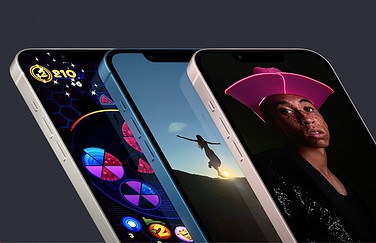



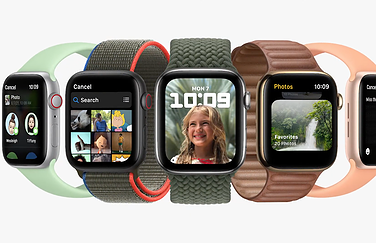
Reacties: 68 reacties